Barchangizga xayrli kun.
Shunday qilib, siz dasturda ishlaysiz, ishlaysiz va shundan so'ng u tugmachalarni bosish va muzlatish uchun javob berishni to'xtatadi (bundan tashqari, u ko'pincha undagi ish natijalarini tejashga imkon bermaydi). Bundan tashqari, siz bunday dasturni yopishga harakat qilsangiz - ko'pincha hech narsa bo'lmaydi, ya'ni buyruqlarga hech qanday munosabat bildirmaydi (ko'pincha bu daqiqalarda kursor soat tungi videosida bo'ladi) ...
Ushbu maqolada men osilgan dasturni yopish uchun nima qilish kerakligini ko'rib chiqaman. Shunday qilib ...
Variant raqami 1
Men sinashni tavsiya etadigan birinchi narsa (chunki xoch oynaning o'ng burchagida ishlamaydi) - bu ALT + F4 (yoki ESC, yoki CTRL + W) tugmachalarini bosish. Juda tez-tez, bu kombinatsiya oddiy sichqonchani bosishlariga javob bermaydigan osilgan oynalarni ko'pchiligini tezda yopish imkonini beradi.
Aytgancha, xuddi shu funktsiya ko'plab dasturlarda "FILE" menyusida (masalan, quyidagi ekran rasmida).
ERE tugmasini bosib BRED dasturidan chiqing.
Variantning raqami 2
Bundan ham sodda - vazifalar panelidagi dastur belgisini sichqonchaning o'ng tugmasi bilan bosing. Kontekst menyusi paydo bo'lishi kerak, shundan "Oynani yopish" -ni tanlash kifoya va dastur (5-10 soniyadan keyin) odatda yopiladi.
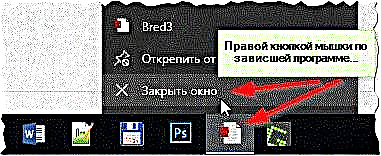
Dasturni yoping!
Variant raqami 3
Agar dastur javob bermasa va ishlashni davom ettirsa, siz vazifalar boshqaruvchisining yordamiga murojaat qilishingiz kerak. Uni ishga tushirish uchun CTRL + SHIFT + ESC tugmalarini bosing.
Keyin unda "Jarayonlar" yorlig'ini ochishingiz va osilgan jarayonni topishingiz kerak (ko'pincha jarayon va dastur nomi bir xil, ba'zan biroz boshqacha). Odatda, muzlatilgan dasturning qarshisida, vazifalar menejeri "javob bermaydi ..." deb yozadi.
Dasturni yopish uchun uni shunchaki ro'yxatdan tanlang, ustiga sichqonchaning o'ng tugmachasini bosing va ochilgan kontekst menyusida "Vazifani bekor qilish" -ni tanlang. Qoidaga ko'ra, shu tarzda kompyuterdagi muzlatilgan dasturlarning aksariyati (98.9% :)) yopiladi.

Vazifani olib tashlang (Windows 10-da vazifalar menejeri).
Variant raqami 4
Afsuski, vazifalar menejerida ishlashi mumkin bo'lgan barcha jarayonlar va ilovalarni topish har doim ham mumkin emas (bu ba'zan jarayonning nomi dasturning nomi bilan mos kelmasligi va shuning uchun uni aniqlash har doim ham oson emasligi bilan izohlanadi). Tez-tez emas, lekin shu bilan birga, vazifalar boshqaruvchisi dasturni o'chira olmaydi yoki dastur bir daqiqa, soniya va boshqalarga yopilganda hech narsa bo'lmaydi.
Bunday holda, o'rnatilishi shart bo'lmagan bitta kasal dasturni yuklab olishni maslahat beraman - Process Explorer.
Jarayonni o'rganuvchi
Ning Veb-sayt: //technet.microsoft.com/en-us/bb896653.aspx (Dasturni yuklab olish uchun havola o'ng yon panelda joylashgan).

Jarayonni Process Explorer-da o'ldiring - Del.
Dasturdan foydalanish juda oddiy: uni boshlang, keyin kerakli jarayonni yoki dasturni toping (Aytgancha, u barcha jarayonlarni namoyish etadi!), Ushbu jarayonni tanlang va DEL tugmasini bosing (yuqoridagi skrinshotni ko'ring). Shunday qilib, PROCESS "o'ldiriladi" va siz xavfsiz ishlashni davom ettirishingiz mumkin.
Variant raqami 5
Muzlatilgan dasturni yopishning eng oson va tezkor usuli bu kompyuteringizni qayta ishga tushirishdir (RESET tugmasini bosing). Umuman olganda, men buni bir nechta sabablarga ko'ra qilishni tavsiya etmayman (eng istisno holatlardan tashqari):
- birinchidan, siz boshqa dasturlarda saqlanmagan ma'lumotlarni yo'qotasiz (agar ular haqida unutsangiz ...);
- ikkinchidan, bu muammoni hal qila olmaydi va tez-tez kompyuterni qayta yoqish unga yoqmaydi.
Aytgancha, noutbuklarda ularni qayta ishga tushirish uchun: quvvat tugmasini 5-10 soniya bosib turing. - Noutbuk avtomatik ravishda qayta ishga tushadi.
PS 1
Aytgancha, juda tez-tez, ko'plab Ajam foydalanuvchilar chalkashishadi va muzlatilgan kompyuter va muzlatilgan dastur o'rtasidagi farqni ko'rmaydilar. Kompyuterni muzlatish bilan bog'liq muammolarga duch kelganlar uchun quyidagi maqolani o'qishni maslahat beraman.
//pcpro100.info/zavisaet-kompyuter-chto-delat/ - ko'pincha kompyuterni muzlatadigan kompyuter bilan nima qilish kerak.
PS 2
Kompyuterlar va dasturlarni muzlatish bilan bog'liq juda keng tarqalgan holat tashqi drayvlar bilan bog'liq: disklar, flesh-disklar va hk. Kompyuterga ulanganda u osib qo'yiladi, bosishlarga javob bermaydi, u o'chirilganida, hamma narsa normallashadi ... Bunga ega bo'lganlar uchun men o'qishni maslahat beraman. quyidagi maqola:
//pcpro100.info/zavisaet-pc-pri-podkl-vnesh-hdd/ - Kompyuter tashqi muhitni ulashda muzlaydi.
Hammasi men uchun, yaxshi ish! Maqola mavzusida yaxshi maslahatlar uchun minnatdorman ...











